디지털 노마드를 꿈꾸며 블로그를 시작하고자 '티스토리'를 개설했습니다. 내 블로그에 많은 사람들이 방문하도록 하려면 어떻게 해야할까요? 다양한 검색엔진에서 내 블로그가 유입될 수 있도록 검색엔진에 등록하는 일을 필수로 해야합니다. '티스토리'는 '카카오'에서 제공하는 블로그 플랫폼으로, '카카오'에서 운영하는 '다음(DAUM)'을 제외한 타 검색엔진에는 따로 등록을 진행해야 내 블로그가 검색됩니다. 지금부터 검색엔진에 내 블로그/홈페이지를 어떻게 등록하는지 알아보도록 하겠습니다.
■ 검색엔진에 내 블로그 등록하기
≡ 다음 Daum (검색등록) ☞ Click!
다음은 검색등록에서 내 홈페이지/블로그를 등록할 수 있습니다. 등록 절차가 간편한 편입니다. 다음 검색등록 →신규등록→등록하고자하는 유형 선택→URL입력→확인을 하면 내 홈페이지 등록은 끝입니다. 티스토리는 다음에 등록하지 않아도 자동등록 됩니다.

≡ 네이버 Naver (서치어드바이저) ☞ Click!
네이버에서 홈페이지/블로그를 등록하려면 웹마스터 도구에 들어가서 사이트를 등록해야 합니다. '네이버 웹마스터 도구'를 이용하려면 네이버 로그인을 해야 합니다.
① 네이버 서치어드바이저 → 웹마스터 도구

② 사이트 등록
등록할 사이트를 입력하고 화살표를 누릅니다.

③ 사이트 소유 확인
등록하고자하는 사이트가 내 사이트인지 확인을 합니다. 'HTML 태그'를 선택하여 사이트 소유확인을 진행합니다. 아래의 메타태그를 복사해서 <head> 섹션에 넣으라고 합니다.

③ 사이트 홈페이지에 메타테그 넣기
내 티스토리 블로그에 소유확인을 위한 메타테그를 넣는 방법은 다음과 같습니다. 관리자 페이지→꾸미기(스킨편집)→html편집→<head>섹션에 복사한 메타테그를 붙여넣기

<head>섹션이라 함은 <head>부터 </head>까지를 뜻합니다. 이 사이에 네이버 소유확인 메타테그를 붙여넣기 하고 적용을 눌러 저장 합니다.

④ 네이버 '사이트 소유확인'에서 '소유확인' 하기
네이버 메타테그를 내 홈페이지 head섹션에 입력한 후, 다시 네이버 사이트 소유확인 페이지로 돌아와 '소유확인'버튼을 클릭하여 소유확인을 완료 합니다. 자동등록방지 보안절차를 통과하고나면 사이트 소유확인 완료입니다.

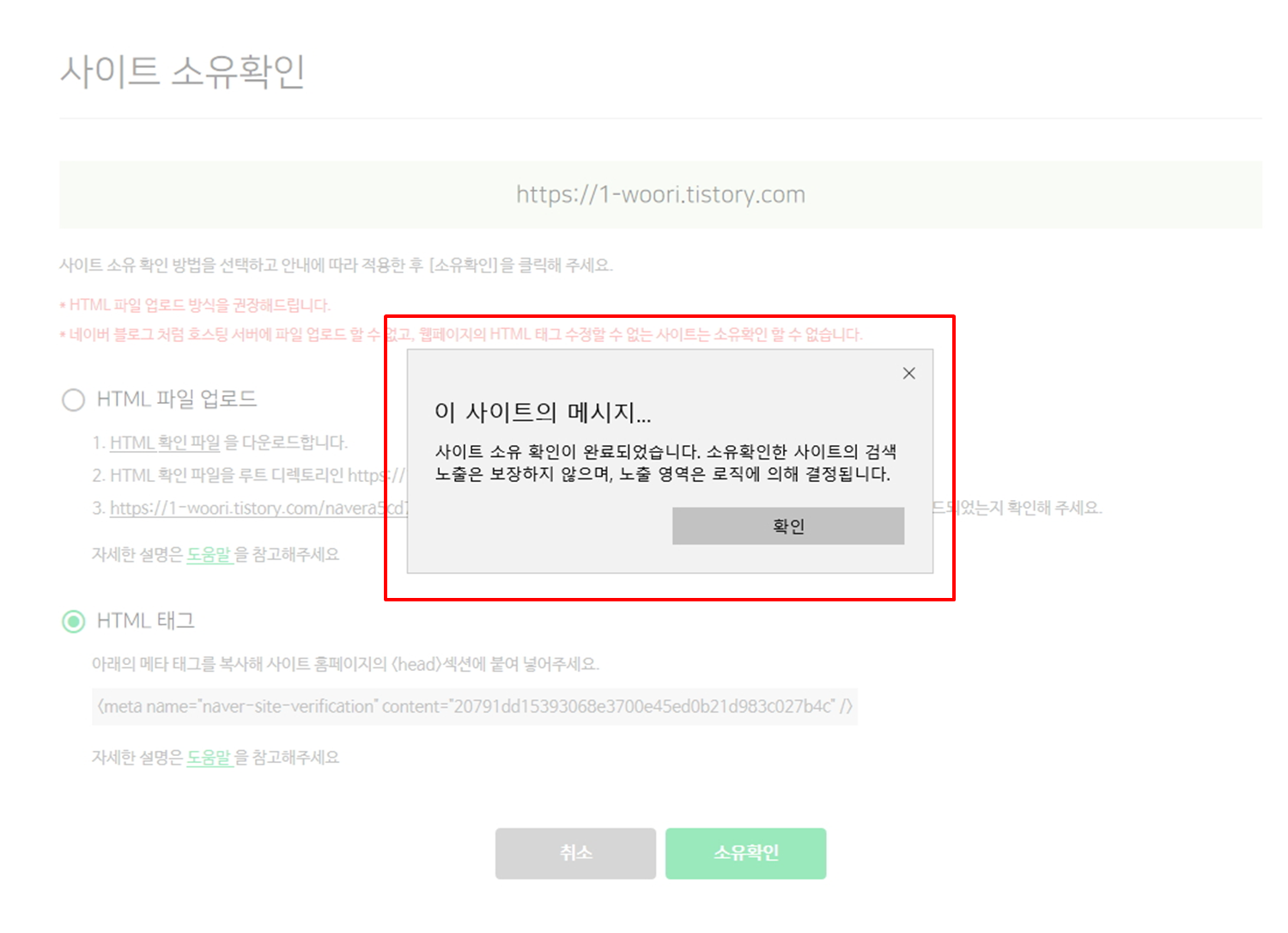
⑤ RSS등록하기
RSS란 홈페이지나 블로그 등의 업데이트 정보를 한꺼번에 모아서 보내거나 받아볼 수 있는 서비스입니다. RSS를 등록하면 홈페이지/블로그 유입을 늘릴 수 있습니다. 웹마스터 도구에 등록된 사이트 목록에서 RSS를 등록할 사이트를 클릭합니다.

그 후, 사이트관리→요청→RSS제출하기를 누릅니다. 내사이트 주소뒤에 '/rss'를 붙인 주소를 입력 후 확인을 눌러 RSS 제출을 마칩니다.

≡ 구글 Google (서치콘솔) ☞ Click!
① 서치콘솔 시작하기
구글아이디가 있는 경우 불러오기하면 쉽게 가입됩니다. '시작하기'를 클릭합니다.

② 속성유형 'URL 접두어' 선택
내 블로그 URL을 입력 후 '계속'을 클릭합니다.

③ 'HTML태그'로 소유권 확인하기
하단부의 '다른 확인 방법'에서 'HTML'을 선택합니다. 네이버에서 'html 태그'로 내 사이트 인증하는 것과 방법이 같습니다.

소유권확인을 위해 메타태그를 복사합니다.

④ 사이트 홈페이지에 메타테그 넣기
네이버에서 'html태그'를 넣었던 방법과 동일합니다. '티스토리 관리자 페이지 → 꾸미기(스킨편집) → html편집'의 순서로 접속합니다. <head>섹션(<head>와 </head>사이)에 복사한 메타테그를 붙여넣은 후 적용을 눌러 저장합니다.

⑤ 사이트등록 완료하기
구글 서치콘솔로 돌아와 소유권확인을 완료합니다.

⑥ RSS등록하기
색인 → Sitemaps → 새사이트맵 추가 'rss' 입력 → 제출

≡ 빙 Bing (웹마스터도구) ☞ Click!
① 로그인하기
로그인 할때 다른 사이트의 계정(Microsoft, Goolge, Facebook)으로 로그인이 가능합니다. 구글계정으로하면 사이트등록할때 정보를 그대로 불러올 수 있어 편리합니다. 때문에 저는 구글계정으로 로그인했습니다.

② 내 사이트 추가하기
사이트 주소를 입력하여 추가하기 또는 구글 서치콘솔에서 가져오기를 하여 내 사이트를 등록할 수 있습니다. 저는 구글 서치 콘솔에서 이미 내 사이트를 등록하였기 때문에 가져오기를 선택합니다.

'Search Console에서 계속'을 클릭합니다.

정보를 가져올 계정을 선택하고 엑세스 허용을 합니다. 구글콘솔에서 사이트 등록할때 사용했던 아이디를 선택합니다.

빙 웹마스터도구에 정보를 가져올 사이트를 '체크'하고 '가져오기' 클릭하면 사이트등록이 완료됩니다.


≡ 줌 Zoom (사이트 검색 등록) ☞ Click!
줌 고객센터→사이트 검색 등록에서 내 사이트를 등록 할 수 있습니다.
① 신규등록하기
줌은 별도의 회원가입없이 검색등록 가능합니다. 별도의 내 사이트 인증 없이 아래의 양식에 내용만 채워넣으면 됩니다.


② 개인정보 수집 및 이용 동의하기
개인정보 수집 및 이용에 동의를 하면 신청하기 완료입니다.

▼ 내 블로그 네이버/구글에 사이트맵 등록하는 방법
네이버, 구글 사이트맵 등록하기 - 사이트맵 생성방법, 티스토리 블로그 사이트맵 업로드 방법
네이버 웹마스터와 구글 서치 콘솔에 사이트를 등록했다고 끝나는것이 아닙니다. 내 사이트의 사이트맵을 등록해야 원활한 노출이 가능합니다. 사이트맵이란? 웹사이트를 구성하는 페이지 목��
1-woori.tistory.com
'생활의 Tip > 생활정보' 카테고리의 다른 글
| 느려진 인터넷, 1분만에 복구하는 간단한 방법! - 인터넷 찌꺼기를 버리자! DNS 캐시 초기화하기 (2) | 2020.09.17 |
|---|---|
| 구글/네이버 애널리틱스에 티스토리 블로그 연결하기 (0) | 2020.09.16 |
| H&M - 다른 매장에서 교환/환불 가능? 구매TIP (2) | 2020.09.11 |
| 코로나19 영유아 선별진료소 방문 후기 - 서울특별시 어린이병원 (0) | 2020.09.09 |
| 롯데월드 풍선, 머리띠, 모자 가격 / 유모차 대여 (0) | 2020.09.08 |